從 Azure Stack Edge Pro GPU 裝置上的 Azure Marketplace 部署已啟用 GPU 的 IoT 模組
適用於: Azure Stack Edge Pro - GPU
Azure Stack Edge Pro - GPU Azure Stack Edge Pro R
Azure Stack Edge Pro R
注意
強烈建議您在Linux VM中部署最新的IoT Edge版本。 Azure Stack Edge 上的受控 IoT Edge 會使用沒有最新功能和修補程式的舊版 IoT Edge 運行時間。 如需指示,請參閱如何 部署Ubuntu VM。 如需其他可執行IoT Edge之Linux發行版的詳細資訊,請參閱 Azure IoT Edge 支援的系統 – 容器引擎。
本文說明如何在 Azure Stack Edge Pro 裝置上,從 Azure Marketplace 部署已啟用圖形處理單元 (GPU) 的 IoT Edge 模組。
在本文中,您將學會如何:
- 準備 Azure Stack Edge Pro 以執行 GPU 模組。
- 從 Azure Marketplace 下載並部署已啟用 GPU 的 IoT 模組。
- 監視模組輸出。
關於範例模組
本文中的 GPU 範例模組包含 PyTorch 和 TensorFlow 針對 GPU 的 CPU 基準檢驗範例程式代碼。
必要條件
開始之前,請確定您已有:
- 您可以存取已啟用 GPU 的 1 節點 Azure Stack Edge 裝置。 此裝置會使用 Azure 中的資源來啟動。
- 您已在此裝置上設定計算。 遵循教學課程:在 Azure Stack Edge 裝置上設定計算中的步驟。
- Windows 用戶端上的下列開發資源:
- Visual Studio Code
- 適用於 Visual Studio Code 的 Azure IoT Edge 擴充功能。
從 Azure Marketplace 取得模組
流覽 Azure Marketplace 中的所有應用程式。
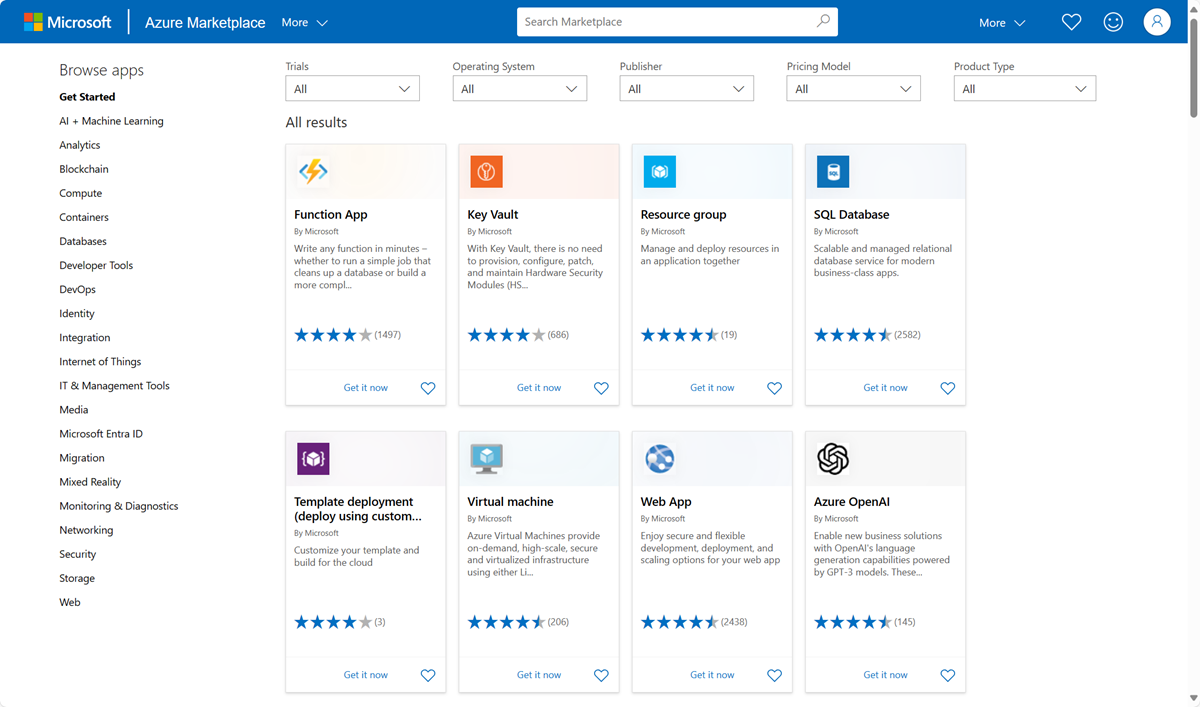
搜尋開始使用 GPU。
請選取立即取得。
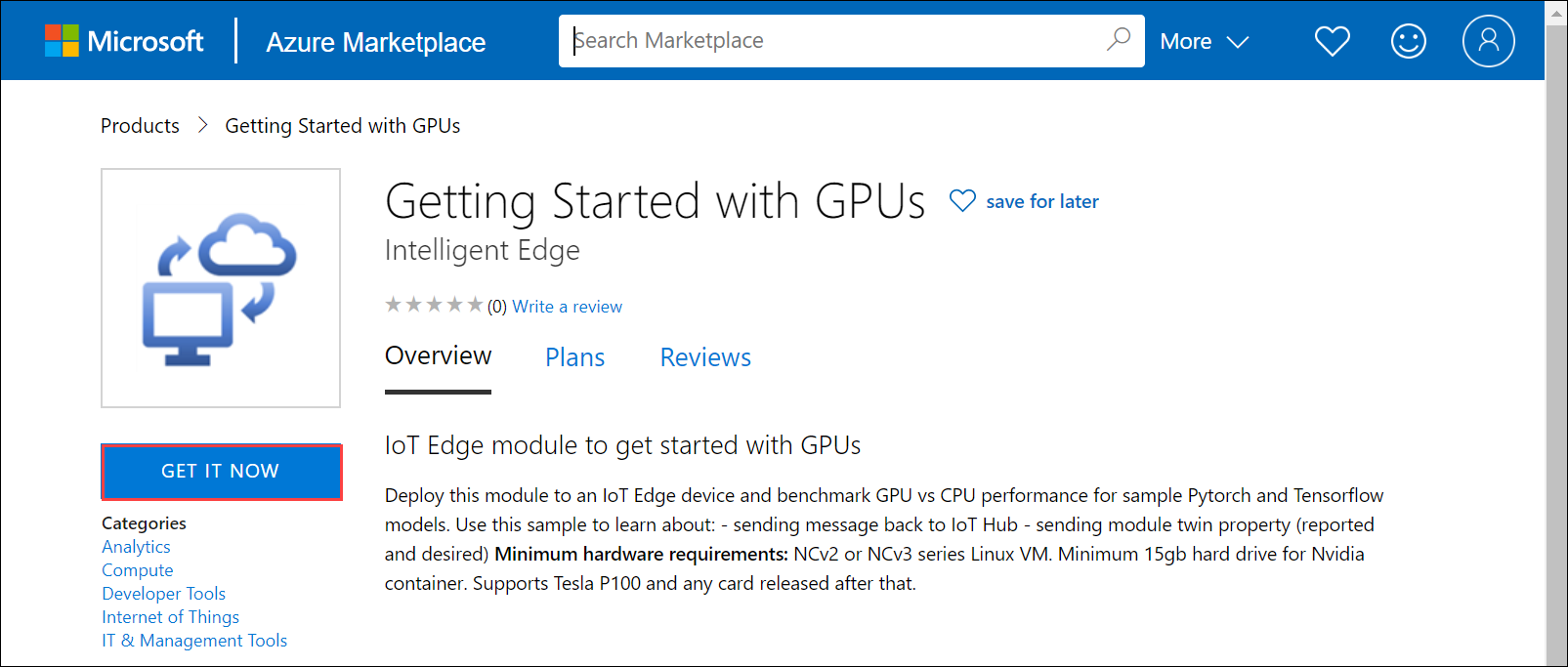
選取 [ 繼續] 以認可提供者的使用規定和隱私策略。
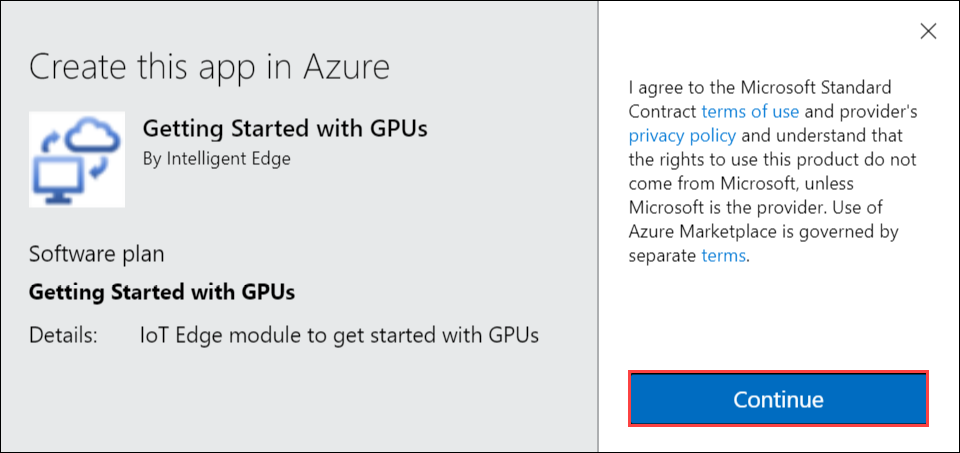
選擇您用來部署 Azure Stack Edge Pro 裝置的訂用帳戶。
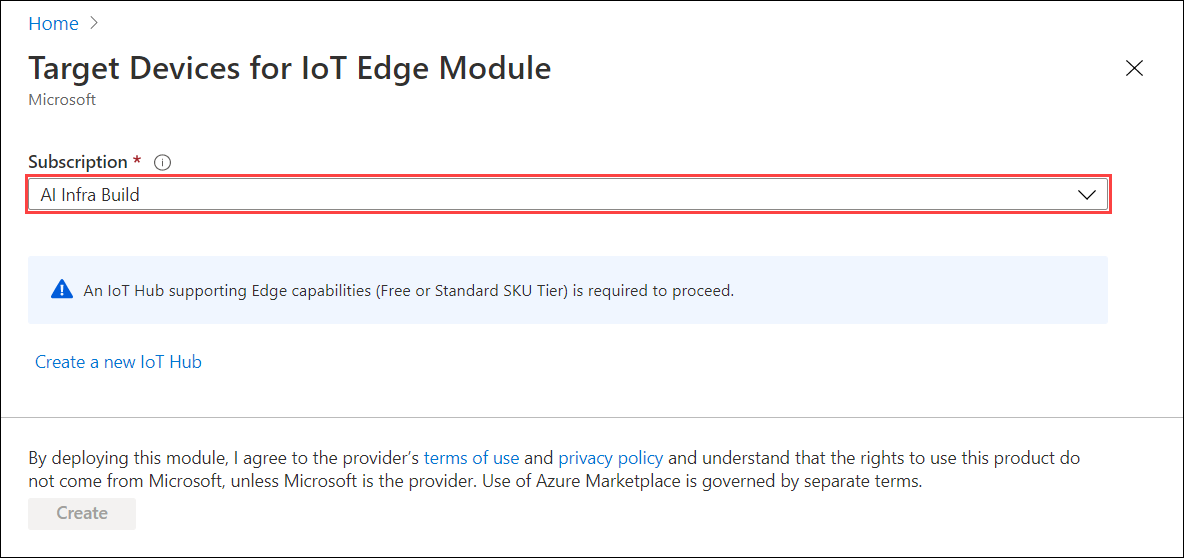
輸入您在設定 Azure Stack Edge Pro 裝置時所建立 IoT 中樞 服務的名稱。 若要尋找此 IoT 中樞 服務名稱,請移至 Azure 入口網站 中與您的裝置相關聯的 Azure Stack Edge 資源。
在左窗格功能表選項中,移至 [Edge 服務 > IoT Edge]。
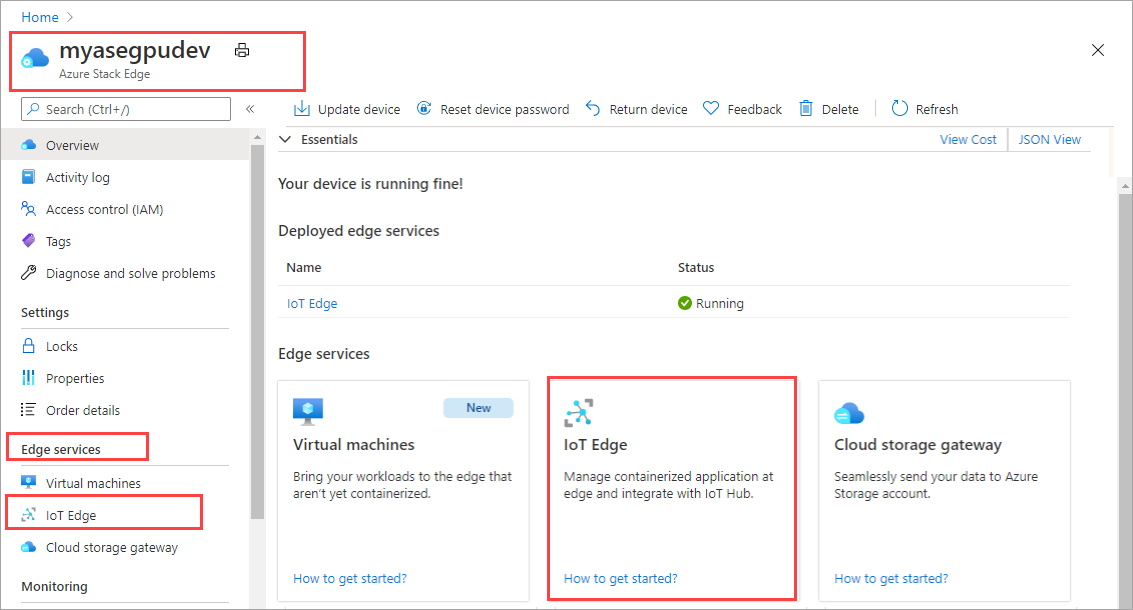
移至 [ 屬性]。
- 記下您在 Azure Stack Edge Pro 裝置上設定計算時所建立 IoT 中樞 服務。
- 請注意您在設定計算時所建立的 IoT Edge 裝置名稱。 您會在後續步驟中使用這個名稱。
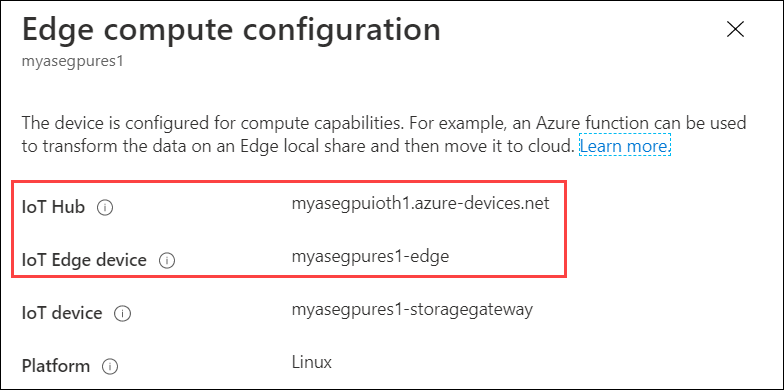
選擇 [部署至裝置]。
輸入IoT Edge裝置的名稱,或選取 [ 尋找裝置 ] 以在向中樞註冊的裝置之間流覽。
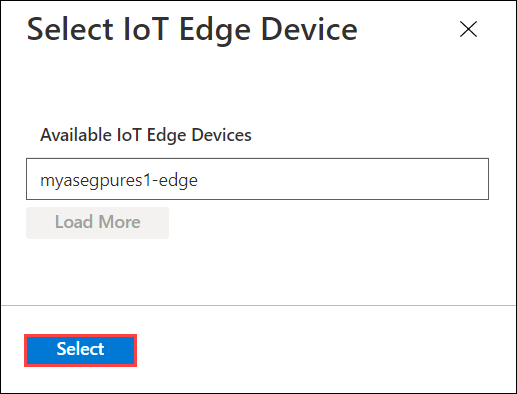
選取 [建立 ] 以繼續設定部署指令清單的標準程式,包括視需要新增其他模組。 新模組的詳細數據,例如映像URI、建立選項和所需的屬性,已預先定義,但可以變更。
![選取 [建立]](media/azure-stack-edge-gpu-deploy-sample-module-marketplace/target-devices-iot-edge-module-1.png)
確認模組已部署在 Azure 入口網站 中的 IoT 中樞 中。 選取您的裝置,選取 [設定模組 ],模組應該列在 [IoT Edge 模組 ] 區段中。
![選取 [建立 2]](media/azure-stack-edge-gpu-deploy-sample-module-marketplace/running-module-iotres-1.png)
監視模組
在 VS Code 命令選擇區中,執行 Azure IoT 中樞:選取 IoT 中樞。
選擇包含您要設定之 IoT Edge 裝置的訂用帳戶和 IoT 中樞。 在此情況下,選取用來部署 Azure Stack Edge Pro 裝置的訂用帳戶,然後選取為 Azure Stack Edge Pro 裝置建立的 IoT Edge 裝置。 當您透過先前步驟中的 Azure 入口網站 設定計算時,就會發生這種情況。
在 VS Code 總管中,展開 [Azure IoT 中樞] 區段。 在 [裝置] 下,您應該會看到對應至 Azure Stack Edge Pro 裝置的 IoT Edge 裝置。
選取該裝置,以滑鼠右鍵按兩下 ,然後選取 [ 開始監視內建事件端點]。
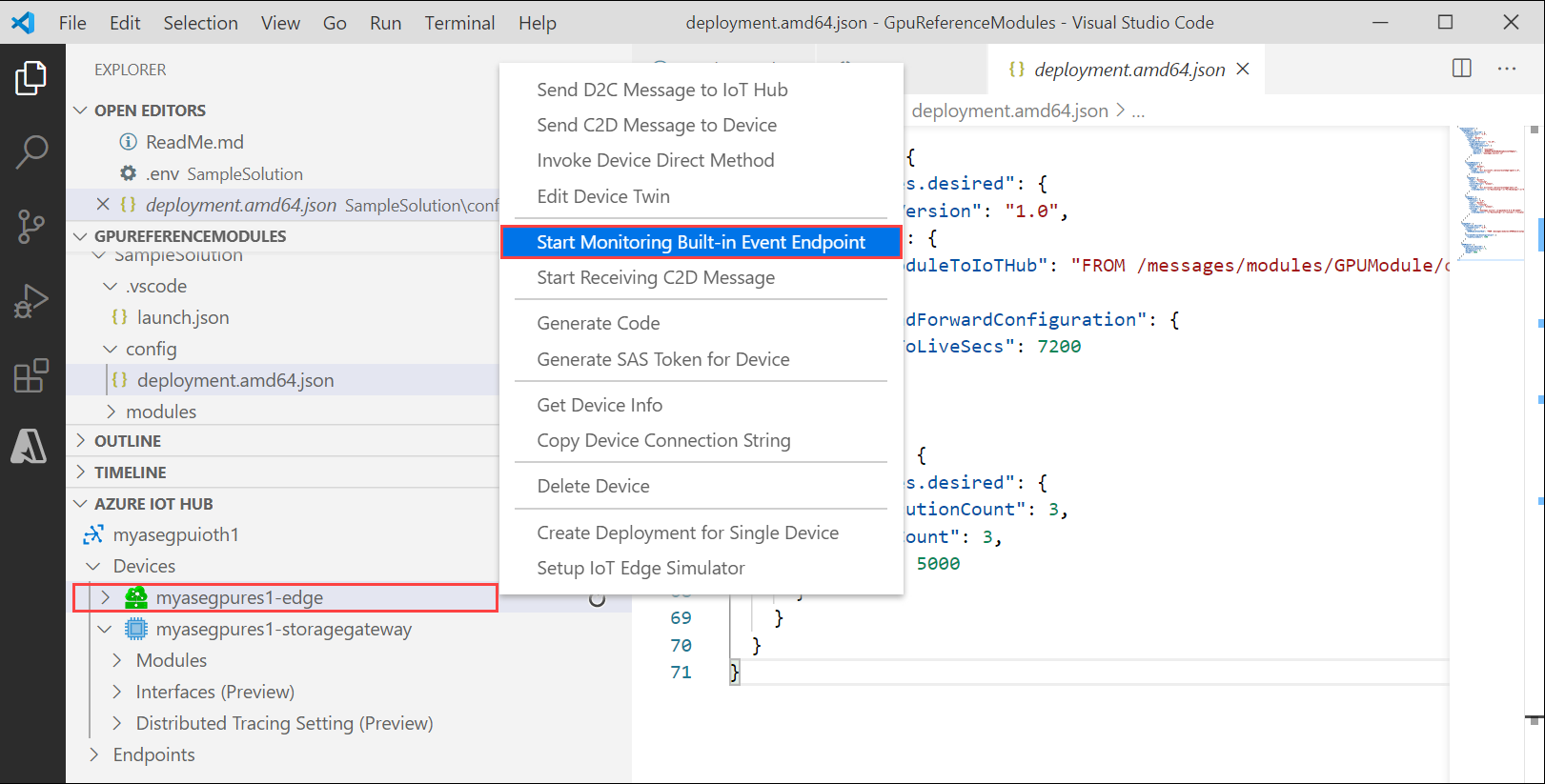
移至 [裝置 > 模組 ],您應該會看到 GPU 模組 正在執行。
VS Code 終端機也應該將 IoT 中樞 事件顯示為 Azure Stack Edge Pro 裝置的監視輸出。

您可以看到 GPU 執行相同作業集(5000 次圖形轉換反覆專案)所花費的時間遠小於 CPU 的時間。
後續步驟
- 深入瞭解如何設定 GPU 以使用模組。